Kako zadržati status Teams aktivnim / zelenim / online / dostupnim?

Saznajte kako održati status "Dostupno" u Microsoft Teamsu s jednostavnim koracima i savjetima.
Jeste li znali da Microsoft Teams ima posebnu opciju koja korisnicima omogućuje označavanje poruka kao hitnih? I ima još toga: sve hitne poruke šalju se pomoću prioritetnih obavijesti.
Kao brzi podsjetnik, prioritetne obavijesti iskaču svake 2 minute tijekom 20 minuta. Dizajnirani su da privuku pažnju ljudi. Jedini način da ih se riješite prije isteka 20-minutnog intervala je da zapravo pročitate odgovarajuće poruke. Glavna ideja je signalizirati primateljima da je poruka hitna; moraju odmah djelovati po tome.
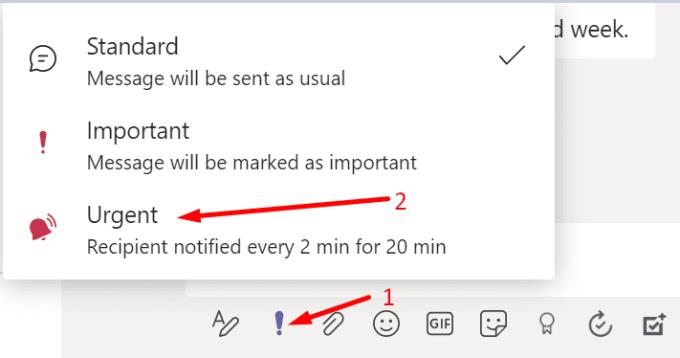
Nepotrebno je reći da mnogi korisnici Teamsa stvarno mrze hitne poruke poslane s prioritetnim obavijestima. Sve se svodi na pogrešan način na koji ljudi koriste hitne poruke. Često zloupotrebljavaju tu značajku i dodaju oznaku "hitno" kako bi natjerali primatelja da pročita poruku.
U prethodnom vodiču pokazali smo vam kako možete onemogućiti sve obavijesti o chatu tijekom sastanaka Teams . Da biste brzo sažeti stvari, morate postaviti svoj status Teams na Ne ometaj i podesiti postavke Focus Assist. Zasada je dobro. Ali problem je u tome što hitne poruke mogu zaobići ove postavke.
Bez obzira koje postavke koristite, i dalje ćete primati hitne poruke. Nažalost, sa svoje strane ne možete učiniti ništa kako biste spriječili korisnike da označe poruke kao "hitne" i nametnu obavijesti na vašem uređaju.
Na primjer, čak i ako omogućite način rada Ne ometaj na svom Androidu, timovi će zaobići postavke OS-a, a vi ćete i dalje primati prioritetne obavijesti o hitnim porukama.
Kao potencijalno rješenje, možete kontaktirati njihovog administratora i zamoliti ih da onemoguće " Šalji hitne poruke pomoću prioritetnih obavijesti " u pravilima za slanje poruka . Ova je značajka dostupna u Centru za administraciju Teams, tako da je samo administratori mogu onemogućiti.
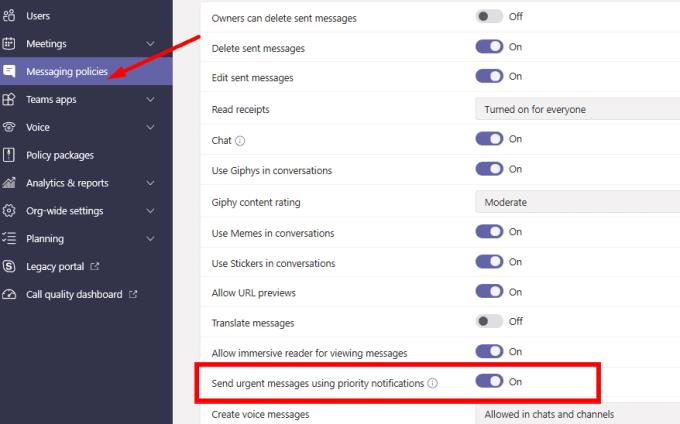
Postoje samo dva rješenja koja su učinkovita u blokiranju hitnih obavijesti o porukama koje dolaze iz Teams. Prvi se sastoji od odjave s vašeg računa za Teams i prisilnog zaustavljanja timova. Drugi uključuje isključivanje telefona nakon radnog vremena. Jednostavno.
Osim toga, možete razgovarati sa svojim kolegama i suradnicima o ispravnoj upotrebi te značajke. Naglasite ideju da hitne poruke trebaju koristiti samo kada je to prikladno. Ipak, obavijesti o hitnim porukama vrlo su zgodne, ali samo ako se koriste na odgovarajući način.
Ako želite da ljudi obrate pažnju na vaše poruke u timovima, možete ih poslati s oznakom "Hitno". Međutim, mnogi korisnici zloupotrebljavaju ovu opciju i šalju hitne poruke kada to zapravo nije slučaj. Nažalost, ne možete blokirati hitne Teams poruke sa svoje strane. Samo administratori Teamsa mogu onemogućiti ovu opciju u pravilima za razmjenu poruka.
Saznajte kako održati status "Dostupno" u Microsoft Teamsu s jednostavnim koracima i savjetima.
Konfiguriranje planova poziva, provjera postavki poziva ili osiguravanje internetske veze održiva su rješenja kada pozivi Microsoft Teams ne zvone.
Da biste popravili da mikrofon Microsoft Teams ne radi, provjerite postavku privatnosti mikrofona, zatim onemogućite automatsko pokretanje Skypea i pokrenite alat za rješavanje problema sa zvukom.
Microsoft Teams jedan je od široko korištenih alata za suradnju s više od 20 milijuna aktivnih korisnika dnevno. Usluga nudi značajke poput razmjene trenutnih poruka, video i audio konferencija, datoteka...
Za organizacije s više članova tima, Microsoft Teams nudi mogućnost stvaranja zasebnih timova za svaki odjel u tvrtki, s članovima unutar svakog tima. Usluga nudi dir…
Microsoft Teams postao je jedna od vodećih aplikacija za video konferencije od početka pandemije, posebno za obrazovne ustanove i velike organizacije. Za razliku od Zooma i Googlea…
Microsoft Teams je naširoko cijenjen kao jedan od najsofisticiranijih alata za video konferencije. Tvrtka sa sjedištem u Redmondu napravila je izvrstan posao na svom internom alatu za video suradnju u roku...
Microsoft Teams izvrstan je alat koji može jednostavno pomoći više članova tima da surađuju jedni s drugima na daljinu. Sadrži razgovore, mogućnost dijeljenja datoteka, pa čak i wiki odjeljke koji mogu pomoći u ocrtavanju…
Timovi donedavno nisu imali mogućnost odgovaranja na pojedinačne tekstove. No nakon što je primio dovoljno zahtjeva, Microsoft je dodao ovu dugo očekivanu značajku. Danas ćemo vas naučiti…
Microsoft Teams je predstavio novu značajku pod nazivom Povijest. Pomaže vam da se lako krećete do svih prethodno posjećenih izbornika i zaslona u timovima tako da ne morate navigirati cijelim korisničkim sučeljem...
Ovdje je sve što trebate znati o postavljanju i upućivanju besplatnog videopoziva Microsoft Teams sa svojim prijateljem i obitelji. Razgovarat ćemo o različitim načinima stvaranja osobnog sastanka tima za…
Udaljena suradnja je naziv igre u 2020. godini, a Microsoft Teams jedna je od vodećih usluga na tržištu koja vam omogućuje komunikaciju s članovima u vašoj organizaciji i izvan...
Organizacije diljem svijeta prešle su na jedan ili drugi alat za suradnju tijekom pandemije koronavirusa. Dok su se mnoge tvrtke rezervirale za nešto tako jednostavno kao što su Zoom ili G…
Rad od kuće znači da ste u stalnom kontaktu sa svojim suradnicima, svojom organizacijom i svojim klijentima koristeći različite softvere za video konferencije. Ako to učinite, onda možda tražite…
Do sada znamo da su usluge videosuradnje tu da ostanu, a aplikacije kao što je Microsoft Teams bile su prednja strana u ponudi rješenja za udaljene konferencije s nekoliko korisnika ovisno o…
Microsoft Teams je naširoko cijenjen kao jedna od vodećih produktivnih aplikacija za video pozive/konferencije. Zahvaljujući njegovom urednom i profesionalnom pristupu, poslovno orijentirani ljudi obično plaćaju…
Microsoft Teams postao je glavna aplikacija za mnoge organizacije diljem svijeta. Na mnogo načina, Teams nije tako jednostavan za korištenje kao Zoom. Međutim, to ne bi trebalo ništa oduzeti domaćinu o…
Kako bi zadržali svoje poslovanje tijekom pandemije COVID-19, sve sposobne tvrtke prešle su na alate za daljinske konferencije. Dok se Zoom pojavio kao jasan predvodnik u segmentu, Microso…
Microsoft Teams jedan je od tri najčešće korištena alata za suradnju na jednom mjestu dostupnim na mreži jer omogućuje organizacijama i zaposlenicima međusobnu interakciju koristeći audio/video i dijele sadržaj...
Od alata za suradnju dostupnih na tržištu, Microsoft Teams jedan je od najjednostavnijih za korištenje na stolnim računalima. To je zato što je Teams čist, dobro organiziran, nudi mogućnosti integracije, šav...
Saznajte kako riješiti uobičajeni problem treptanja ekrana u Google Chrome web pregledniku.
Ako LastPass ne može povezati sa svojim poslužiteljima, očistite lokalnu predmemoriju, ažurirajte upravitelj lozinki i onemogućite svoje ekstenzije preglednika.
Pitate se kako integrirati ChatGPT u Microsoft Word? Ovaj vodič vam pokazuje točno kako to učiniti s dodatkom ChatGPT za Word u 3 jednostavna koraka.
Trebate li zakazati ponavljajuće sastanke na MS Teams s istim članovima tima? Saznajte kako postaviti ponavljajući sastanak u Teams.
Trenutno nije moguće onemogućiti anonimna pitanja u Microsoft Teams Live Događajima. Čak i registrirani korisnici mogu slati anonimna pitanja.
Prikažemo vam kako promijeniti boju označavanja za tekst i tekstualna polja u Adobe Readeru kroz ovu uputu korak po korak.
Želite onemogućiti ekran ažuriranja softvera Apple i sprečiti ga da se prikazuje na vašem Windows 11 PC-u ili Macu? Isprobajte ove metode odmah!
Ovdje pronađite detaljne upute o tome kako promijeniti niz korisničkog agenta u Appleovom Safariju za MacOS.
Vidite li često grešku Žao nam je, nismo se mogli povezati s vama na MS Teams? Pokušajte ove savjete za otklanjanje poteškoća kako biste se riješili ovog problema!
Spotify može postati dosadan ako se automatski otvara svaki put kada uključite svoje računalo. Onemogućite automatsko pokretanje pomoću ovih koraka.










![Kako onemogućiti obavijesti na Microsoftovim timovima [AIO] Kako onemogućiti obavijesti na Microsoftovim timovima [AIO]](https://blog.webtech360.com/resources8/images31/image-2249-0105182830838.png)















